이번 글에서는 구글 블로그를 네이버 검색에 등록하여 네이버에서 검색되도록 하는 방법에 대해서 알아보겠습니다.
구글에서는 구글 검색의 Search Console에 등록하는 것을 통해서 구글 검색에서 빠르게 나타나게 할 수 있습니다. 이와 같은 맥락에서 네이버 검색에 잘 나타나게하기 위해서는 관련 등록이 필요합니다.
네이버 전용의 검색엔진 등록은 "네이버 Search Advisor"에서 할 수 있습니다.
이 글에서는 다음과 같은 순서로 설명합니다.
- 네이버 검색 어드바이저 가입
- 네이버 검색 어드바이저 사이트 체크
- 네이버 검색 어드바이저 사이트 소유확인
- 네이버 검색 어드바이저에 사이트 수집 요청
- 네이버 검색에서 검색 되는지 확인
1. 네이버 검색 어드바이저 가입
아래와 같이 네이버 Search Advisor에 접속합니다. 네이버에서 검색하면 바로 찾을 수 있습니다.
오른쪽 위의 "웹마스터 도구"를 클릭합니다. 먼저 가입 후 웹마스터 도구를 이용하여 구글 블로그를 등록할 수 있습니다.
2. 네이버 검색 어드바이저 사이트 체크
웹마스터 도구에서 사이트 간단 체크를 통해서 나의 블로그 정보를 네이버 검색엔진이 확인할 수 있는지 체크합니다.
만약 robots.txt가 에러가 나는 경우 아래와 같이 내 블로그의 robots.txt 페이지에 접속을 한 번 해 주면 성공합니다. 저도 이와 같은 형태로 문제를 해결하였습니다.
https://(내 블로그주소).blogspot.com/robots.txt
다음으로 사이트 설명과 Open Graph 설명이 있습니다. 이들이 에러가 나는 경우에는 구글 블로거에 가서 설정에 들어가신 후 "기본 > 설명" 항목, "메타 태그 > 검색 설명 사용 설정"을 활성화 해야 합니다. 활성화하고 관련 내용을 입력하면 모든 항목이 올바르게 체크될 수 있습니다.
다시 웹마스터 도구에서 자신의 블로그를 등록합니다. 그러면 소유확인 진행 과정이 필요합니다.
3. 네이버 검색 어드바이저 사이트 소유확인
사이트 소유확인 방법은 html 파일 업로드와 html 태그 방식의 두 가지가 있습니다. 여기서 구글 블로그는 html 파일 업로드가 불가능하므로 html 태그 방식을 선택해야 합니다.
HTML 태그 확인은 네이버에서 제공해 준 HTML 태그를 복사 후 구글 블로그에 입력하는 방식입니다. 소유확인은 이 HTML 태그를 붙여 넣은 다음에 가능합니다.
HTML 태그를 복사하였으면, 구글 블로거로 가서 다음 아래 화면과 같이 "테마 > HTML 편집"으로 이동합니다.
아래와 같은 HTML 입력화면이 나오는데 <head> 바로 아래에 조금 전 네이버 서치 어드바이저에서 복사한 HTML 태그를 붙여넣기 합니다.
저장을 누르면 에러가 나는 경우가 있는데, 이때에는 1세대 테마로 변경 후 적용하시면 정상적으로 되는 것을 확인하실 수 있습니다.
4. 네이버 검색 어드바이저에 사이트 수집 요청
5. 네이버 검색에서 검색 되는지 체크
이제 네이버 검색 어드바이저에 모든 등록 절차는 완료하였습니다.

.png)






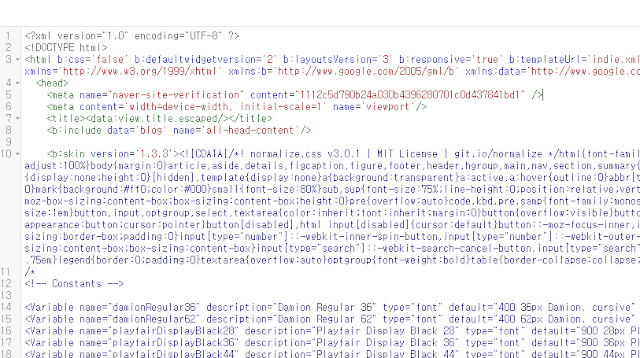





.png)

